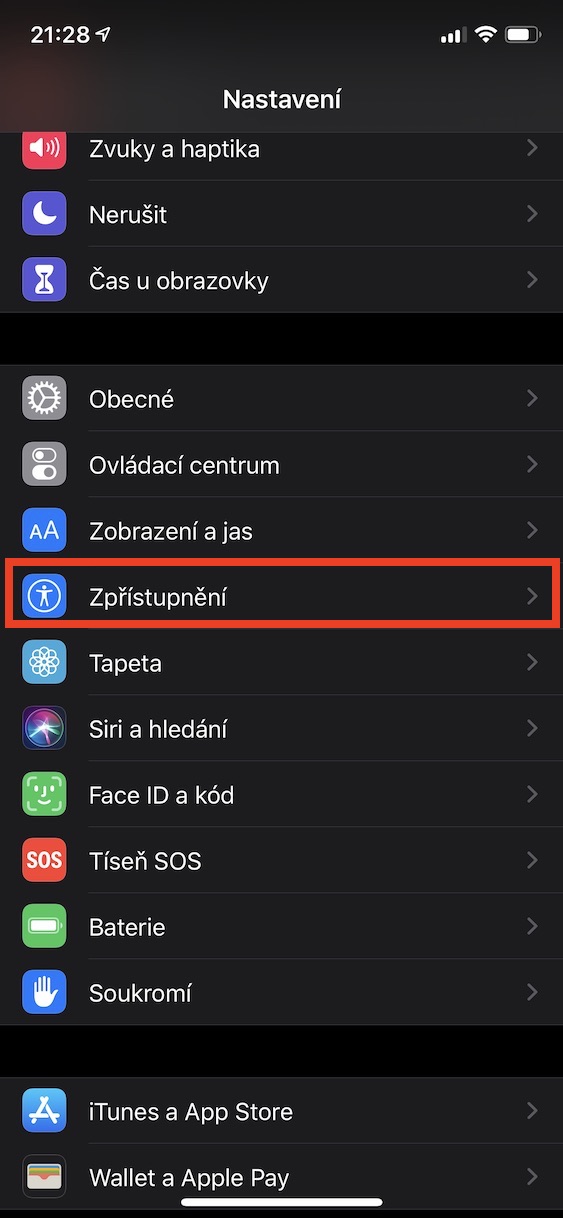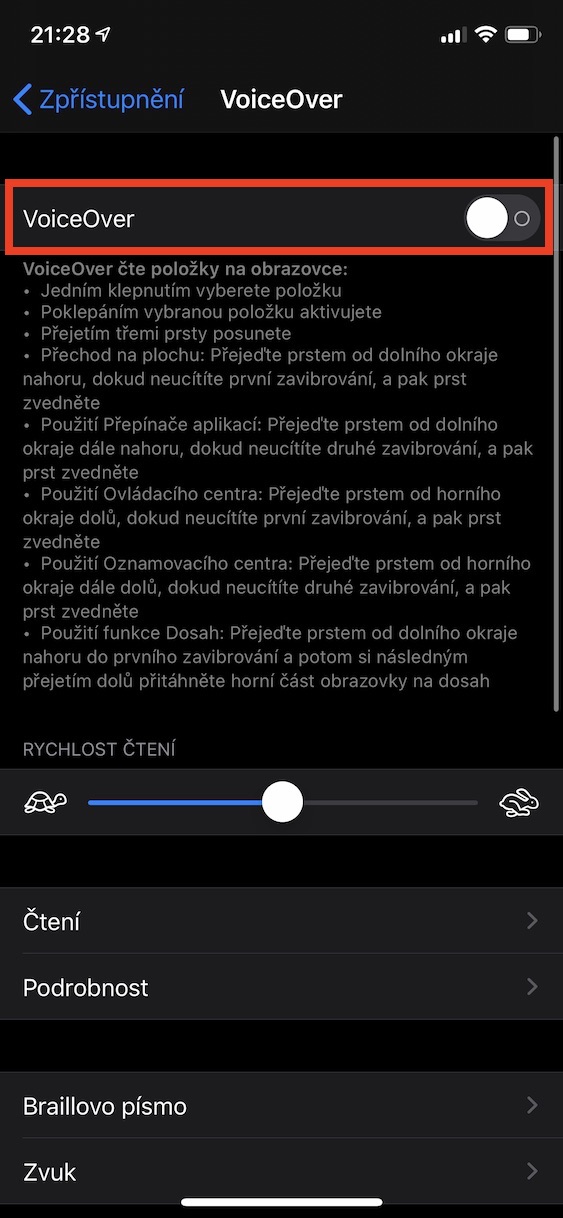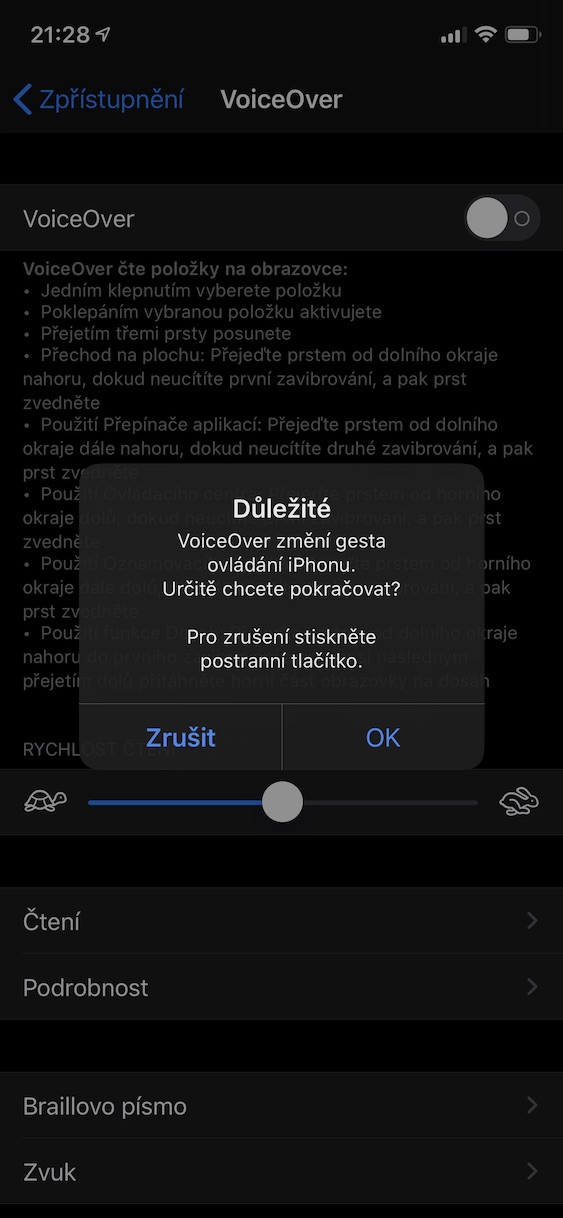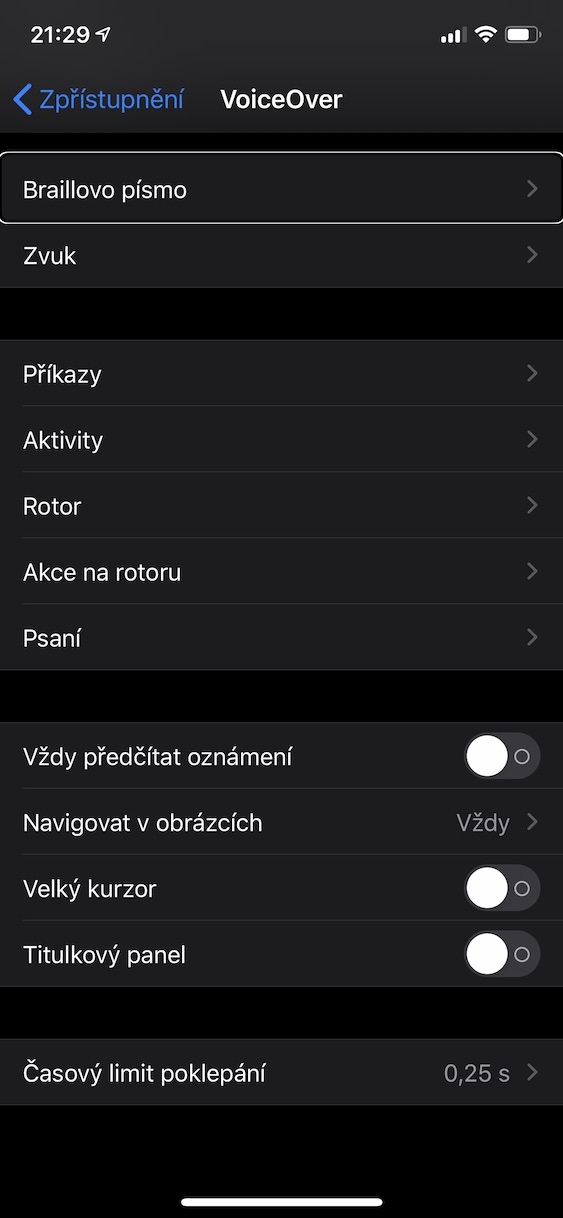Jos luet säännöllisesti Technika bez ojmy -sarjaa, olet luultavasti jo useaan otteeseen huomannut, että näkövammaiset tarvitsevat erityisiä ohjelmistoja teknisten laitteiden käyttämiseen - nimenomaan se on lukuohjelma, joka lukee heille näytön sisällön puheen avulla. Tämän sarjan ensimmäisessä osassa analysoimme Applen lukuohjelmaa VoiceOverTässä artikkelissa keskitytään kuitenkin enemmän tyyliin, jolla suuntaamme ja liikumme sokeasti ohjattaessa mitä tahansa laitetta, ja voidaan sanoa, että nämä säännöt koskevat sekä Applen tuotteita että muiden merkkien tuotteita.
Se voisi olla kiinnostaa sinua

Se on varsin yksinkertainen järjestelmässä itsessään
Haluaisin omistaa vain muutaman rivin siirtymiseen yksittäisten sovellusten tai asetusten välillä. Liikkuminen täällä on helppoa, siihen käytetään useimmiten pikanäppäimiä. Sekä näkevä että sokea voivat liikkua sovellusten välillä nuolien avulla, käytännössä sama pätee järjestelmäasetuksiin. Kosketuslaitteissa tilanne on toinen - sokeiden on liikuttava eleillä kohteiden selaamiseksi, ja avatakseen sen täytyy kaksoisnapauttaa näyttöä. Järjestelmän hallinta ei ole ollenkaan monimutkaista sokeallekaan, varsinkin näkövammaisen tutustuessa siihen.
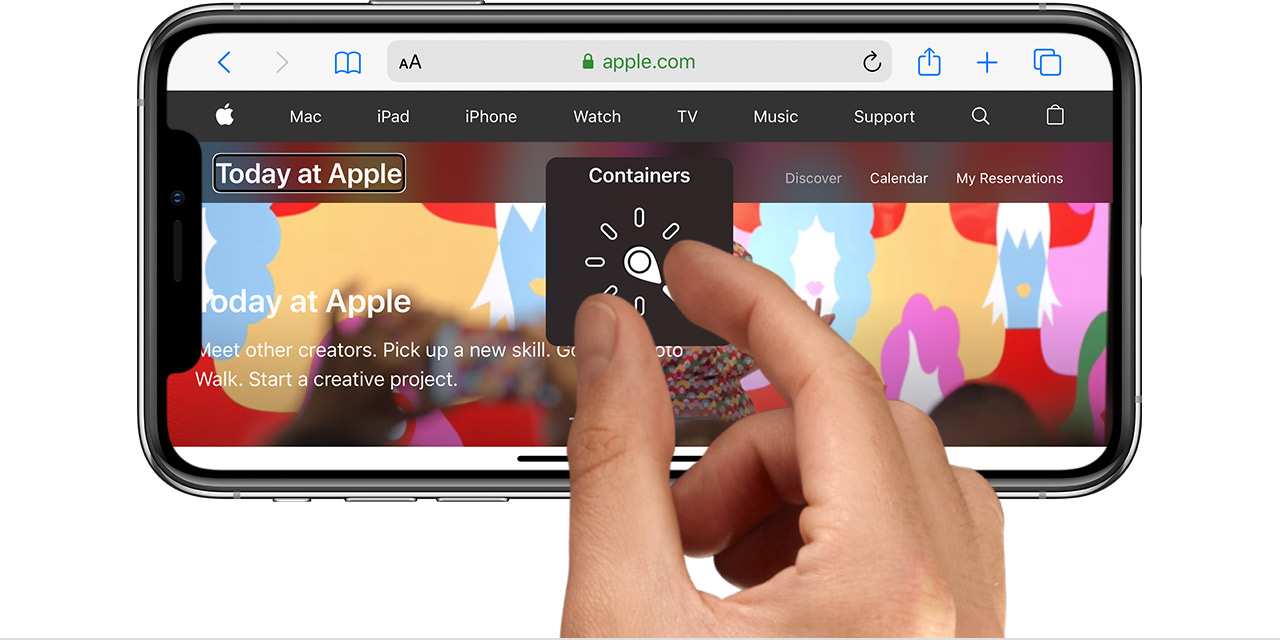
Internetissä, tekstidokumenteissa ja monimutkaisemmissa sovelluksissa pikanäppäimet ovat alfa ja omega
Kun pääset tuntemattomalle verkkosivustolle tai sovellusympäristöön, selaa sisältöä yleensä nopeasti ja sinulla on siitä ainakin pieni yleiskuva. Sokeat eivät kuitenkaan voi tehdä tätä ollenkaan - koska vähennysohjelma lukee heille ehdottomasti kaikki kohteet selattaessa. Sokeilta saattaa kulua paljon aikaa saada käsiinsä verkkosivustosta, jolla he vierailevat ensimmäistä kertaa. Mutta myös erikoisohjelmistojen kehittäjät ajattelivat sitä.
Voit aktivoida VoiceOverin seuraavasti:
Sekä tietokone- että mobiililukuohjelmat voivat käyttää eleitä tai pikanäppäimiä siirtyäkseen vain tiettyihin sivun elementteihin, kuten otsikoihin, linkkeihin, lomakkeisiin tai jopa tekstikenttiin. Tehdään siis tilanteesta hieman konkreettisempi. Tuntemattomalla sivulla, jolla haluaisin lukea tietyn artikkelin, mutta en halua käydä läpi kaikkia yksittäisten osioiden linkkejä, selailen otsikoita. Kun löydän artikkelin otsikon, voin pyytää skannerin lukemaan sen. Jos esimerkiksi haluan luoda tilin tiettyyn portaaliin, meidän on ensin siirrettävä lukijan kohdistin siihen rekisteröitymislomakkeen napsautuksen jälkeen. Helpoin tapa liikkua on käyttää pikakuvaketta tai elettä liikkuaksesi yksittäisissä lomakkeissa tai muokataksesi kenttiä. Lisäksi vähennysohjelmat voivat etsiä periaatteessa mistä tahansa järjestelmästä. Joten jos käyn tietyllä sivulla usein, kirjoitan hakukenttään sen kohteen nimen, johon haluan siirtää kohdistimen. Tekstidokumenteissa, mitä tulee oliosuuntaukseen, se ei ihannetapauksissa poikkea, mutta valitettavasti on myös sovelluksia, jotka eivät tue nopeampaa liikkumista. Silloin on tarpeen joko etsiä tekstistä tai navigoida kohdistimen nuolinäppäimillä, tietysti tavallinen kuolevainenkin voi käyttää näitä pikanäppäimiä kohdistimen liikuttamiseen.
Se voisi olla kiinnostaa sinua

Ei ole väliä kuinka hyvä lukija on, aina on ohjelmia, joihin ei pääse
Nykyään apunäytönlukijaohjelmistot ovat saavuttaneet niin korkean tason, että ne voivat yksinkertaisesti kuvata kuvia tai käsitellä paremmin luoksepääsemättömiä elementtejä. Toisaalta on silti tarpeen mainita, että verkkosivustolla tai sovelluksessa, jossa yksittäisiä kohteita ei kuvata ollenkaan, kestää parhaimmillaan kauan ennen kuin sokea löytää tiensä, ja pahimmat lukijat epäonnistuvat kokonaan. Näkövammaisten tekniikan alalla on kuitenkin viime aikoina tapahtunut muutosta, vaikka kehitys on paljon hitaampaa kuin tavallisten kuluttajien ohjelmistoissa.